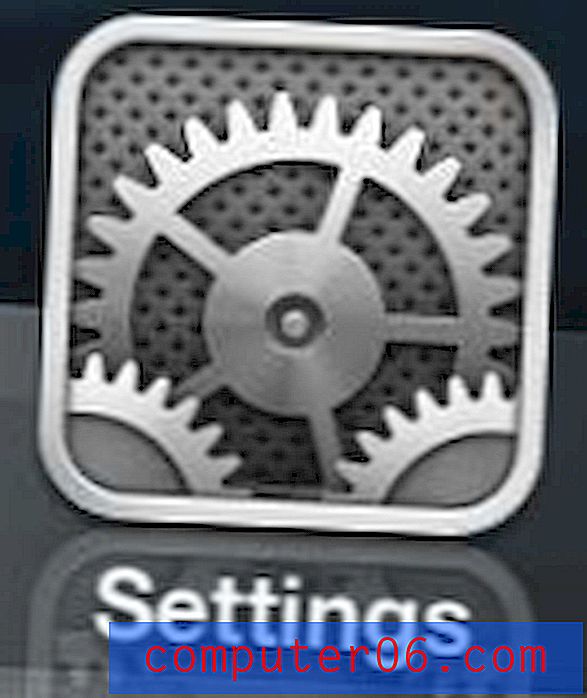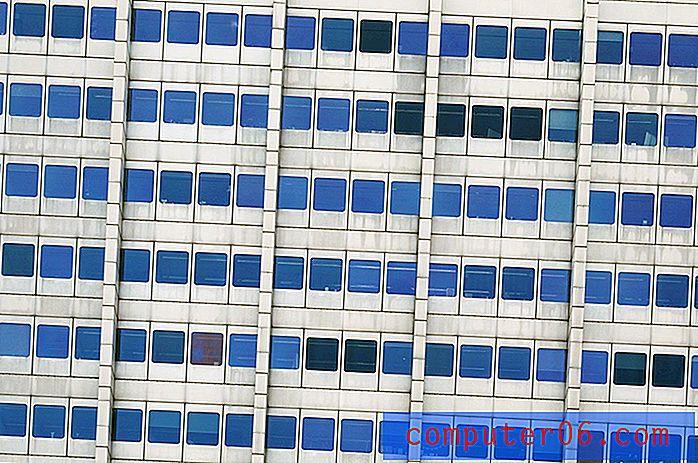Para onde foi a barra de navegação no Outlook 2013?
Existem várias ferramentas, recursos e painéis que podem ser exibidos no Microsoft Outlook 2013. Como você tem algum controle sobre o que é exibido, no entanto, também é possível que alguns desses itens tenham sido ocultados ou movidos. Um desses itens é a barra de navegação, exibida na parte inferior da janela do Outlook.
Mas a barra de navegação também pode ser colocada no modo compacto e movida para a parte inferior do painel Pasta. Quando no modo compacto, as palavras na barra de navegação (correio, calendário, pessoas, tarefas etc.) são substituídas por ícones. Se sua barra de navegação estiver no modo compacto, siga as etapas abaixo para restaurá-la para exibição completa.
Desativando a opção de navegação compacta para a barra de navegação no Outlook 2013
As etapas deste artigo pressupõem que sua Barra de Navegação do Outlook 2013 esteja atualmente configurada para exibição no Modo Compacto. Isso significa que as opções de menu que normalmente seriam mostradas no menu Navegação em execução na parte inferior da janela do Outlook são minimizadas e mostradas na parte inferior do painel Pasta. Se o painel Pasta não estiver visível no lado esquerdo da janela, a configuração de exibição poderá estar definida como "Desativada". Este artigo mostra como reexibir o painel Pasta para que você possa restaurar o menu Navegação.
Etapa 1: abra o Outlook 2013.
Etapa 2: Clique no ícone com os três pontos na parte inferior do Painel de Pastas.

Etapa 3: Clique no item Opções de Navegação .
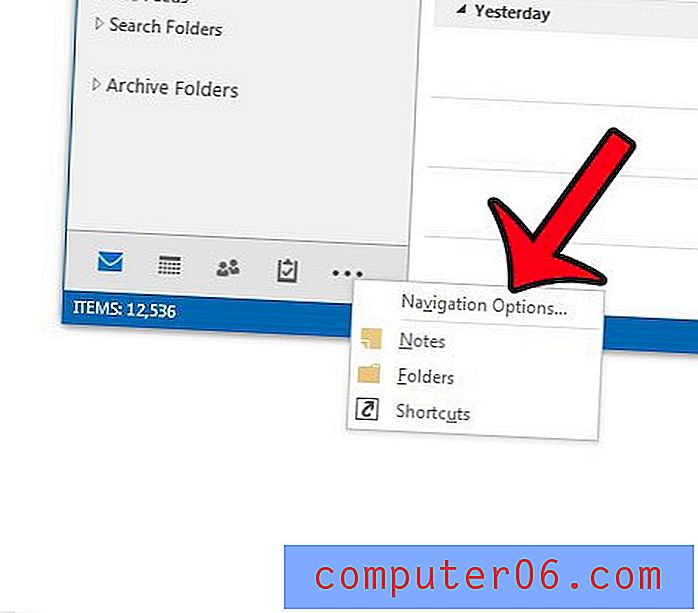
Etapa 4: desmarque a caixa à esquerda de Navegação compacta e clique no botão OK na parte inferior da janela.
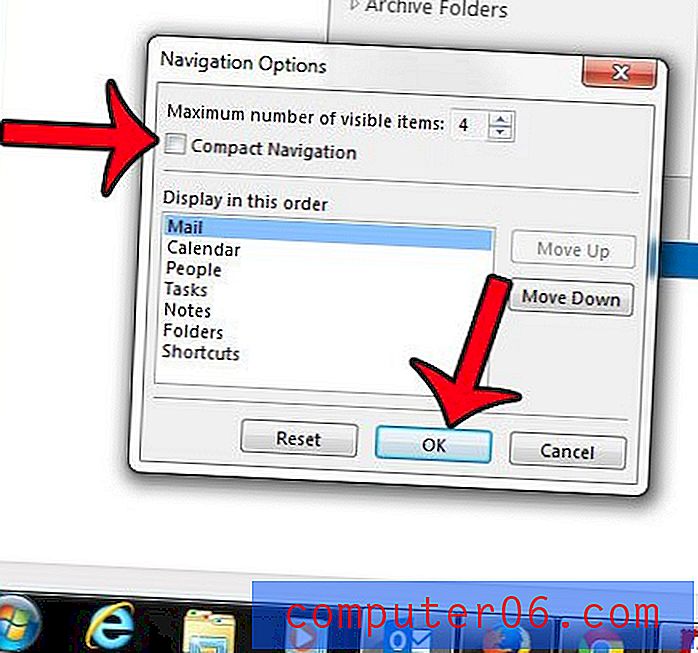
O menu Navegação agora deve ser exibido na parte inferior da janela do Outlook, como na imagem abaixo.
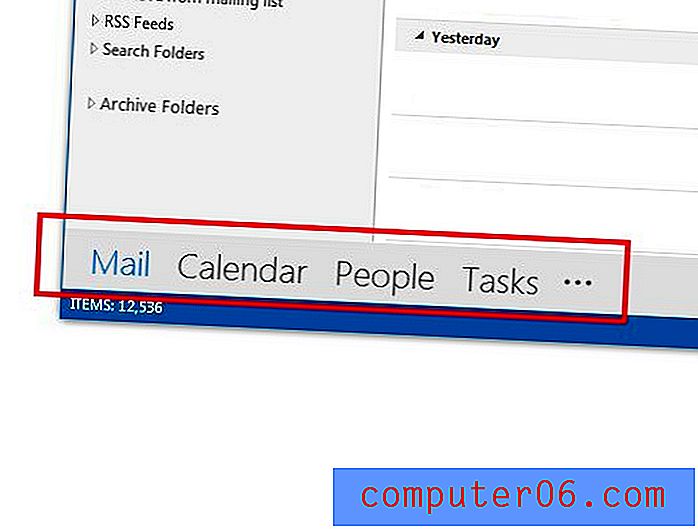
Deseja que o Outlook 2013 verifique novas mensagens com mais frequência? Aprenda a ajustar a frequência de envio e recebimento, se desejar que haja um período menor de tempo entre cada verificação do servidor de correio.